"Como descompactar um arquivo?" - esta pergunta é feita por pessoas que baixaram arquivos arquivados da Internet, seja música, fotos ou documentos. Alguns usuários não podem abrir o arquivo compactado e não sabem como descompactá-lo, porque não possuem um programa compactador instalado em seu computador.
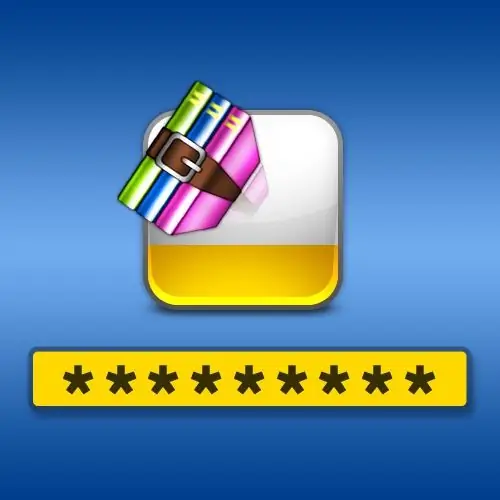
É necessário
Programa WinRAR ou 7z
Instruções
Passo 1
Para abrir o arquivo ou descompactá-lo, você precisa de um programa de arquivamento. Os dois programas mais populares que podem descompactar arquivos compactados são chamados de WinRAR e 7z.
Depois de instalar o WinRAR ou 7z, os arquivos compactados irão alterar o atalho. Clique com o botão direito no arquivo e verá no menu de contexto "Descompactar" ou "Extrair", bem como "Extrair para a pasta atual". Na versão em inglês desses programas, a descompactação de arquivos é chamada de “Extrair” e “Extrair para”.
Se você clicar em "Extrair para a pasta atual", o arquivo será descompactado diretamente para a pasta onde está localizado. Assim, todos os arquivos e pastas que o arquivo contém estarão localizados na pasta onde o arquivo foi gravado. Em algumas versões do WinRAR, este botão é denominado "Salvar na pasta atual".
Se você clicar em "Extrair", o programa lhe dará a escolha do caminho onde você precisa descompactar o arquivo. Você pode criar uma nova pasta vazia e descompactar o arquivo lá, para não perder arquivos e misturá-los com outros arquivos semelhantes que já estão gravados no computador.
Existe outra maneira de extrair arquivos. Este método é conveniente porque se você precisar descompactar não todo o arquivo, mas apenas uma parte dele, é melhor usar esta técnica. Basta abrir o arquivo como qualquer outro arquivo e arrastar os arquivos necessários para qualquer pasta conveniente para você, da mesma forma que arrasta arquivos comuns de uma pasta para outra em seu computador.






